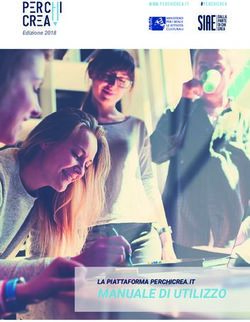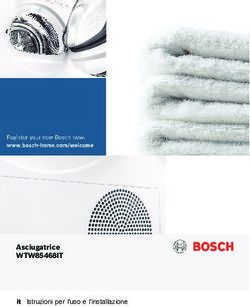MMS NFTPIso9613 Manuale utente - Maind Srl
←
→
Trascrizione del contenuto della pagina
Se il tuo browser non visualizza correttamente la pagina, ti preghiamo di leggere il contenuto della pagina quaggiù
Maind S.r.l Milano | P.za L. Da Vinci, 7 20133 Milano | C.F. e P.IVA 09596850157 | Informazioni: info@maindsupport.it
MMS
NFTPIso9613
Manuale utente
Aggiornamento 22/11/2019MAIND S.r.l. MMS NFTPIso9613 – Manuale utente
Sommario
1. Introduzione ................................................................................................................................. 4
1.1. Principali novità della versione 4.3.1 ................................................................................... 4
1.2. Principali novità della versione 4.3 ...................................................................................... 4
1.3. Principali novità della versione 4.2 ...................................................................................... 5
1.4. Principali novità della versione 4.1 ...................................................................................... 5
1.5. Novità della versione 4.0 ..................................................................................................... 6
1.6. File dei progetti differenza tra la versione 4.x e le precedenti ............................................. 7
1.7. Requisiti del sistema ............................................................................................................ 8
2. Il modello NFTPIso9613 ............................................................................................................. 9
2.1. Implementazione della norma nel modello .......................................................................... 9
2.2. Le equazioni di base del modello ....................................................................................... 10
2.3. Il sistema di coordinate ...................................................................................................... 11
2.3.1. Le coordinate UTM .................................................................................................... 11
2.4. Limiti di utilizzo del modello............................................................................................. 11
3. Utilizzo del programma ............................................................................................................. 12
3.1. L’interfaccia utente ............................................................................................................ 12
3.1.1. Menu .......................................................................................................................... 13
3.2. Apertura di un nuovo progetto ........................................................................................... 15
3.3. Apertura di un progetto esistente ....................................................................................... 15
3.3.1. La finestra dei progetti recenti ................................................................................... 15
3.4. Importazione di progetti esistenti ....................................................................................... 15
3.4.1. Versione 3.x (file .nf1) ............................................................................................... 15
3.4.2. Versione 4.x ............................................................................................................... 18
3.5. Gli elementi del progetto.................................................................................................... 18
3.5.1. Il Navigatore del progetto .......................................................................................... 18
3.5.2. Il Dominio di calcolo ................................................................................................. 19
3.5.2.1. La definizione della zona UTM ............................................................................. 20
3.5.3. I Recettori discreti ...................................................................................................... 22
3.5.4. Il reticolo cartesiano ................................................................................................... 23
3.5.4.1. L’orografia ............................................................................................................. 24
3.5.4.2. Il Ground Factor (Uso del suolo) ........................................................................... 26
3.5.5. I punti di misura del rumore residuo .......................................................................... 27
3.5.6. L’assorbimento Atmosferico...................................................................................... 29
3.5.7. Le Sorgenti Emissive ................................................................................................. 31
3.5.7.1. Le sorgenti puntiformi ........................................................................................... 32
3.5.7.2. Le strade ................................................................................................................. 35
3.5.8. Le barriere acustiche .................................................................................................. 38
3.5.8.1. Barriere lineari ....................................................................................................... 38
3.5.8.2. Zone acustiche........................................................................................................ 39
3.5.8.3. Strumenti aggiuntivi per le barriere ....................................................................... 41
3.5.9. La scheda Visualizzatore ........................................................................................... 43
3.5.9.1. Il visualizzatore standard ....................................................................................... 43
3.5.9.2. Il visualizzatore Google Viewer basato su Google Maps ...................................... 45
3.5.10. Inserimento di elementi del progetto da Google Viewer ........................................... 46
3.6. Importazione dei dati ......................................................................................................... 47
2MAIND S.r.l. MMS NFTPIso9613 – Manuale utente
3.6.1. Importazione di un intero progetto............................................................................. 48
3.6.2. Importazione di recettori discreti ............................................................................... 48
3.6.3. Importazione di punti di misura del rumore residuo .................................................. 50
3.6.4. Importazione di sorgenti puntiformi .......................................................................... 52
3.6.5. Importazione di strade ................................................................................................ 54
3.6.6. Importazione di barriere lineari.................................................................................. 56
3.6.7. Importazione di zone acustiche .................................................................................. 58
4. I Calcoli ...................................................................................................................................... 61
4.1. Salvataggio dei calcoli ....................................................................................................... 61
4.2. La scheda Calcoli ............................................................................................................... 61
4.3. Effettuare un calcolo del modello ...................................................................................... 62
4.3.1. Formato dei file di output........................................................................................... 65
4.3.2. Visualizzazione del rapporto dei calcoli .................................................................... 65
4.3.3. Visualizzazione dei risultati ....................................................................................... 67
4.3.3.1. Visualizzazione delle isolinee dei dati calcolati .................................................... 69
4.3.3.2. Visualizzazione dei risultati nei punti di misura del rumore residuo ..................... 74
5. Limiti della versione DEMO...................................................................................................... 76
5.1. Funzioni disabilitate senza il servizio di assistenza attivo ................................................. 76
6. Impostazioni generali del programma........................................................................................ 77
6.1.1. Opzioni di visualizzazione ......................................................................................... 77
6.1.2. Opzioni di esportazione su file di testo ...................................................................... 77
6.1.3. Verifica aggiornamenti .............................................................................................. 78
6.1.4. Registrazione del prodotto ......................................................................................... 79
6.1.4.1. Richiesta della licenza in assenza di collegamento a Internet ............................... 79
6.1.4.2. Rilascio della licenza ............................................................................................. 80
3MAIND S.r.l. MMS NFTPIso9613 – Manuale utente
1. Introduzione
MMS NFTPIso9613 è un programma progettato e sviluppato da Maind S.r.l. per la gestione del
calcolo del rumore prodotto da sorgenti fisse o mobili secondo quanto previsto dalla norma ISO
9613 “Attenuation of sound during propagation outdoors”.
Per le limitazioni previste dalla versione demo si veda (§ 5).
1.1. Principali novità della versione 4.3.1
In questa versione sono state introdotte le seguenti novità/correzioni:
Correzioni
E’ stato corretto il report dei risultati dei calcoli che, per i punti di misura, al posto del valore
totale mostrava il valore misurato.
1.2. Principali novità della versione 4.3
In questa versione sono state introdotte le seguenti novità/correzioni:
Punti di misura del rumore residuo
E’ stata inserita la gestione dei punti di misura del rumore residuo; questi punti sono
considerati nel calcolo come normali recettori discreti ma il risultato del calcolo viene
confrontato con il valore misurato mostrando l’incremento e la differenza tra lo stato
precedente e quello successivo alla simulazione.
Visualizzatore standard
Il visualizzatore standard è stato migliorato inserendo funzioni di zoom e spostamento
dell’area visualizzata per aumentare il dettaglio della rappresentazione, inserendo la
visualizzazione degli indici delle celle del reticolo accanto alla posizione UTM della
posizione del cursore, inserendo la visualizzazione delle tipologie e dei nomi degli oggetti
disegnati attraverso un tooltip attivabile posizionandosi sull’oggetto.
Calcolo delle isolinee
E’ stata semplificata la gestione dell’interpolazione delle isolinee, ora sempre visibile e
accessibile anche quando i dati sono calcolati solo sul reticolo cartesiano.
Installazione degli aggiornamenti
E’ stata aggiunta la funzione di avvio diretto dell’installazione dei software quando si
scaricano gli aggiornamenti
Correzioni
Visualizzatore Google: corretta la dimensione della finestra informativa dei singoli elementi
del progetto che, in certi casi, non visualizzava correttamente i pulsanti di gestione.
E’ stata semplificata l’apertura di un nuovo progetto a partire dall’importazione di un
progetto esistente e l’importazione di un progetto esistente in uno già aperto.
E’ stata velocizzata la selezione dei singoli calcoli nella finestra di visualizzazione dei
calcoli nei casi in cui siano presenti molte sorgenti stradali.
4MAIND S.r.l. MMS NFTPIso9613 – Manuale utente
1.3. Principali novità della versione 4.2
In questa versione sono state introdotte le seguenti novità/correzioni:
Visualizzatore Google Viewer
Il visualizzatore basato su Google Viewer è stato reso interattivo e quindi è ora possibile
selezionare direttamente un elemento dalla mappa e modificarlo o rimuoverlo dal progetto,
aggiungere un elemento al progetto selezionandone la posizione direttamente sulla mappa.
Questa funzione è utilizzabile solo se il programma è regolarmente abilitato e il servizio di
assistenza annuale è attivo.
Gestione licenze
Da questa versione è stata inserita la possibilità di inviare le informazioni per richiedere il
rilascio della licenza quando il programma è installato su un computer che non può accedere
a Internet. Inoltre è stata inserita una funzione per il rilascio della licenza, che consente di
spostare la licenza da un computer ad un altro.
Menu
E’ stato aggiunta una voce nel menu ? che apre direttamente la pagina di supporto Articoli e
F.A.Q. del sito www.maind.it relativa a MMS NFTPIso9613.
Emissioni stradali
E’ stato ottimizzato l’algoritmo che distribuisce l’emissione di una strada sulle sorgenti
punformi che la schematizzano.
Correzioni
E’ stata corretta la gestione dell’ordinamento della lista delle isolinee nella finestra di
definizione delle impostazioni delle isolinee.
Sono stati rivisti alcuni testi del report del calcolo e ripristinati nell’installazione i file per la
sua corretta visualizzazione.
1.4. Principali novità della versione 4.1
In questa versione sono state introdotte le seguenti novità/correzioni:
Report del calcolo
E’ stato introdotto un report in formato html sui singoli calcoli presenti nel progetto; il
report contiene tutte le informazioni di base, la lista dei recettori, delle sorgenti con le loro
caratteristiche strutturali ed emissive, delle barriere, delle zone acustiche e dei principali
risultati del calcolo.
Questa funzione è utilizzabile solo se il programma è regolarmente abilitato e il servizio di
assistenza annuale è attivo.
Effetto dovuto al suolo
Sono stati introdotti altri due metodi per la valutazione dell’effetto del suolo sulla
propagazione del rumore presenti nella ISO 9613: il metodo semplificato, già presente, con
l’aggiunta dell’effetto della riflessione e il metodo completo basato sulla caratterizzazione
del dominio in base ai valori dei coefficienti Ground Factor.
Miglioramenti generali
5MAIND S.r.l. MMS NFTPIso9613 – Manuale utente
E’ stata ottimizzata la gestione della scheda dei run per velocizzare la lettura e il
caricamento delle informazioni; è stata ottimizzata la gestione delle impostazioni delle
isolinee; sono stati corretti alcuni testi.
1.5. Novità della versione 4.0
Questa versione del programma (4.0.0.0) rappresenta l’evoluzione del programma analogo
contenuto in precedenza nella installazione della Maind Model Suite insieme a MMS Caline, Analisi
Grafica, e MMS WinDimula, programma il cui sviluppo è stato interrotto alla versione 3.1.7.
Analogamente a quanto avvenuto con il post processore (sostituito dal programma RunAnalyzer
http://www.maind.it/contents/soft.aspx?page=runanalyzer), con MMS Caline
http://www.maind.it/contents/soft.aspx?page=caline, e con MMS WinDimula
(http://www.maind.it/contents/soft.aspx?page=windimula) questa versione del programma
sostituisce la precedente, che non sarà più supportata.
La nuova versione del programma, oltre ad utilizzare il nuovo standard per le interfacce grafiche dei
programmi Maind contiene alcuni significativi miglioramenti che facilitano l’utilizzo del
programma, in particolare:
Gestione del progetto:
Il nuovo progetto contiene in un unico file tutte le informazioni utilizzate nel calcolo
(definizione del dominio, recettori discreti, sorgenti emissive, dati meteo..) rendendo più
semplice il trasferimento delle informazioni.
E’ stata migliorata la gestione dell’orografia: è possibile inserire nel progetto un reticolo
qualsiasi di dati orografici (estratti ad esempio utilizzando il programma LandUse
http://www.maind.it/contents/soft.aspx?page=soft_lnd ) senza il vincolo che coincida con il
reticolo di calcolo cartesiano: in questo modo si può modificare il reticolo di calcolo
cartesiano senza dover rigenerare il reticolo orografico.
I calcoli effettuati sono inclusi nel progetto.
Importazione:
Il programma dispone di molte funzioni di importazione per ogni elemento del progetto
(recettori discreti, zone acustiche, sorgenti puntiformi e stradali, barriere acustiche); è
possibile importare questi elementi sia da file di testo che da file kml estratti da Google
Earth che contengono coordinate di punti, linee e aree;
Interfaccia utente :
E’ stata migliorata la gestione delle singole barriere che non sono più limitate a singoli
segmenti
E’ stata migliorata la gestione delle sorgenti stradali che non sono più limitate a singoli
segmenti; inoltre, selezionando l’opzione di salvataggio dei dati delle singole sorgenti, i
valori prodotti da tutte le sorgenti puntiformi che derivano dalla definizione della singola
strada vengono sommati tra loro in modo da visualizzare il risultato prodotto dal rumore
generato dalla singola strada.
Come tutti i nuovi programmi Maind anche MMS NFTPIso9613 contiene un visualizzatore
degli elementi del progetto basato su Google Maps.
Modello di Calcolo
E’ stato aggiunto il calcolo dell’assorbimento atmosferico presente nella parte 1 della norma
ISO9613 assente nella versione precedente del modello
6MAIND S.r.l. MMS NFTPIso9613 – Manuale utente
Esportazione dei dati calcolati:
E’ stata inserita l’esportazione di tutti i dati calcolati, recettori cartesiani e discreti, su file
CSV (comma separated values) utilizzabile tra l’altro direttamente dal programma Surfer
(http://www.maind.it/contents/soft.aspx?page=Surfer).
L’esportazione dei dati calcolati nel formato GRD (Surfer) e XYZ Analisi Grafica è stata
estesa a tutti i recettori, e non più solo ai recettori presenti sul reticolo cartesiano, attraverso
una interpolazione preliminare.
Isolinee:
Poiché i calcoli sono inclusi nel progetto è possibile visualizzare sia in formato grafico
(isolinee) che tabellare i risultati di tutti i calcoli effettuati.
E’ stata potenziata la visualizzazione dei dati calcolati tramite isolinee; in particolare:
a. vengono visualizzati anche i valori calcolati sui recettori discreti attraverso una
interpolazione preliminare;
b. è possibile definire il numero di livelli, la gradazione dei colori e altre impostazioni;
c. è possibile esportare l’immagine calcolata direttamente su Google Earth: in questo
modo le isolinee vengono automaticamente georeferenziate.
1.6. File dei progetti differenza tra la versione 4.x
e le precedenti
I file di progetto del programma fino alla versione 3.x hanno estensione .nf1 e presentano un
contenuto simile a questo:
[NFTP 2.0]
[NF1]
"Caso test"
494421,5003705,51,51,10,10,0
1,"E:\Maind_Sviluppo_TEMP\FilediEsempi\Nftp\Caso_test\Recettori.rec"
"E:\Maind_Sviluppo_TEMP\FilediEsempi\Nftp\Caso_test\Sorgente.inp",0
1,"E:\Maind_Sviluppo_TEMP\FilediEsempi\Nftp\Caso_test\Barriere.bar"
1,"E:\Maind_Sviluppo_TEMP\FilediEsempi\Nftp\Caso_test\Orografia.oro"
0,"Nessuno"
1, "E:\Maind_Sviluppo_TEMP\FilediEsempi\Nftp\Caso_test\Zone.zon",0,0,0
1,"Nessuno"
0,20,70
1,0,0
Il file contiene i nomi dei file (compresi di percorso) che contengono rispettivamente la lista dei
recettori discreti (file .rec), la lista delle sorgenti di input (file .inp), la lista delle barriere (file .bar),
l’eventuale orografia (file .oro), la lista delle zone acustiche (file .zon).
Il file di progetto gestito dalla nuova versione del programma (estensione .nfproj) è un file in
formato xml che contiene tutte le informazioni utili al calcolo. Questa scelta rende il file del
progetto molto più grande ma semplifica le operazioni di trasporto da un computer ad un altro delle
simulazioni effettuate. E’ comunque possibile importare un vecchio progetto .nf1 (§ 3.4).
7MAIND S.r.l. MMS NFTPIso9613 – Manuale utente
1.7. Requisiti del sistema
Il programma richiede i seguenti requisiti hardware e software:
Processore con frequenza di funzionamento 600 MHz o superiore, 1 GHz raccomandato;
Scheda video: SVGA risoluzione 1024x768 o superiore;
Sistema operativo (*):
o 32 bit / 64 bit: da Microsoft Windows Sette (**);
Microsoft .NET Framework 2.0 o 3.5 (***);
(*) I sistemi operativi devono essere aggiornati con gli ultimi aggiornamento rilasciati da
Microsoft e disponibili tramite le funzionalità di Windows Update.
(**) Per sistemi operativi precedenti alcune funzionalità avanzate, come il visualizzatore tramite
Google Maps, potrebbero non funzionare correttamente (si consiglia di verificare prima di
procedere all’acquisto).
(***) il programma di installazione Microsoft .NET Framework 2.0 è presente nella sezione
Supporto - Installazione/Disinstallazione del nostro sito (www.maind.it) o sul sito di download di
Microsoft all’indirizzo
https://www.microsoft.com/it-it/download/search.aspx?q=.net%20framework
Per l’installazione in Windows 8 w Windows 10 consultare il supporto sul nostro sito all’indirizzo
http://www.maind.it/contents/support_articoli.aspx?idf=295&sname=MMS Calpuff&ver=1.x
8MAIND S.r.l. MMS NFTPIso9613 – Manuale utente
2. Il modello NFTPIso9613
Il modello matematico completo integrato nel software calcola il campo del livello di pressione
sonora equivalente ponderata in curva A generato da sorgenti fisse o mobili (civili e industriali) su
un reticolo di calcolo bidimensionale e permette la valutazione di numerosi effetti descritti
utilizzando gli algoritmi presenti nella ISO 9613.
La norma ISO 9613 (prima edizione 15 dicembre 1996), intitolata “Attenuation of sound during
propagation outdoors”, consiste di due parti :
Parte 1 : Calculation of the absorption of sound by the atmosphere
Parte 2 : General method of calculation
La prima parte tratta con molto dettaglio l’attenuazione del suono causata dall’assorbimento
atmosferico; la seconda parte tratta vari meccanismi di attenuazione del suono durante la sua
propagazione nell’ambiente esterno (diffrazione, schermi, effetto suolo ..). Il trattamento del suono
descritto nella seconda parte è riconosciuto dalla stessa norma come “più approssimato ed
empirico” rispetto a quanto descritto nella prima parte.
Scopo della ISO 9613-2 è di fornire un metodo ingegneristico per calcolare l’attenuazione del suono
durante la propagazione in esterno. La norma calcola il livello continuo equivalente della pressione
sonora pesato in curva A che si ottiene assumendo sempre condizioni meteorologiche favorevoli
alla propagazione del suono, cioè propagazione sottovento o in condizioni di moderata inversione al
suolo. In tali condizioni la propagazione del suono è curvata verso il terreno.
Le sorgenti sonore sono assunte come puntiformi e devono esserne note le caratteristiche emissive
in banda d’ottava (frequenze nominali da 63Hz a 8 kHz).
Il metodo contiene una serie di algoritmi in banda d’ottava per il calcolo dei seguenti effetti:
attenuazione per divergenza geometrica
attenuazione per assorbimento atmosferico
attenuazione per effetto del terreno
riflessione del terreno
attenuazione per presenza di ostacoli che si comportano come schermi
In appendice sono inoltre contenuti una serie di schemi semplificati per la valutazione della
attenuazione della propagazione del suono attraverso :
zone coperte di vegetazione
zone industriali
zone edificate
2.1. Implementazione della norma nel modello
Il modello di calcolo NFTPIso9613 implementa la ISO9613-2 calcolando il valore di SPL
equivalente prodotto da una serie di sorgenti puntiformi poste sul territorio. Rispetto a quanto
contenuto nella ISO9613-2 nello sviluppo del modello sono state fatte le seguenti approssimazioni
interpretazioni:
9MAIND S.r.l. MMS NFTPIso9613 – Manuale utente
nella valutazione degli effetti di schermo delle barriere viene considerata solo la diffrazione
dagli spigoli orizzontali superiori
non vengono considerati effetti di riflessione; nel paragrafo 7.5 della ISO 9613-2 la riflessione è
trattata tramite l’utilizzo di sorgenti virtuali. Tale effetto non è stato considerato sia a causa della
notevole complicazione degli algoritmi di calcolo sia a causa delle numerose condizioni che la
ISO stessa prevede per la validità dello schema proposto
nel caso della diffrazione da schermi non viene valutata la condizione di validità della barriera
in quanto il programma è stato sviluppato per il calcolo in ambiente esterno dove tale
condizione è praticamente sempre verificata
la presenza di orografia non è esplicitamente trattata dalla ISO 9613-2; il programma di calcolo
tratta l’orografia come una serie di ostacoli valutando quindi gli effetti di diffrazione al bordo
superiore
2.2. Le equazioni di base del modello
Le equazioni di base utilizzate dal modello sono riportate nel paragrafo 6 della ISO 9613-2:
LP ( f ) LW ( f ) D( f ) A( f )
dove:
Lp : livello di pressione sonoro equivalente in banda d’ottava (dB) generato nel punto p dalla
sorgente w alla frequenza f
Lw : livello di potenza sonora in banda d’ottava alla frequenza f (dB) prodotto dalla singola
sorgente w relativa ad una potenza sonora di riferimento di un picowatt
D : indice di direttività della sorgente w (dB)
A : attenuazione sonora in banda d’ottava (dB) alla frequenza f durante la propagazione del
suono dalla sorgente w al recettore p
Il termine di attenuazione A è espresso dalla seguente equazione:
A Adiv Aatm Agr Abar Amisc
dove:
Adiv : attenuazione dovuta alla divergenza geometrica
Aatm : attenuazione dovuta all’assorbimento atmosferico
Agr : attenuazione dovuta all’effetto del suolo
Abar : attenuazione dovuta alle barriere
Amisc : attenuazione dovuta ad altri effetti (descritti nell’appendice della norma)
Il valore totale del livello sonoro equivalente ponderato in curva A si ottiene sommando i contributi
di tutte le bande d’ottava e di tutte le sorgenti presenti secondo l’equazione seguente:
n 8
Leq (dBA) 10 log 100,1( LP (ij ) A( j ))
i 1 j 1
dove:
n : numero di sorgenti
j : indice che indica le otto frequenze standard in banda d’ottava da 63 Hz a 8kHz
Af ; indica il coefficiente della curva ponderata A
10MAIND S.r.l. MMS NFTPIso9613 – Manuale utente
2.3. Il sistema di coordinate
Il modello usa un sistema di coordinate cartesiano (X,Y) (X positivo = Est; Y positivo = Nord)
espresse in metri, all’interno del quale vengono definite le posizione dei recettori discreti, delle
sorgenti inquinanti e le direzioni del vento. Per la direzione del vento si usa la convenzione standard
(0° vento proveniente da NORD) dove il NORD è definito dall’asse Y positivo
2.3.1. Le coordinate UTM
Per utilizzare le funzioni di importazione/esportazione da Google Earth e/o le funzioni di
conversione dalle coordinate longitudine/latitudine è necessario utilizzare il sistema di coordinate
UTM e quindi specificare la zona UTM nella quale si trovano gli elementi del progetto.
La richiesta della zona UTM viene formulata all’apertura di ogni nuovo progetto.
Nel caso si usino le coordinate UTM è possibile utilizzare il programma LandUse per la definizione
del reticolo orografico tenendo conto che LandUse lavora nella zona UTM 32.
Nel caso non si intendano utilizzare le funzioni di importazione/esportazione da Google Earth e/o le
funzioni di conversione dalle coordinate longitudine/latitudine il valore attribuito alla zona UTM è
irrilevante.
2.4. Limiti di utilizzo del modello
I limiti dimensionali utilizzati dal modello sono i seguenti:
numero di punti nel reticolo di calcolo : 1000 x 1000
numero di barrire : 1000
numero di sorgenti, zone : illimitato
Per i limiti della versione demo si veda (§ 5)
11MAIND S.r.l. MMS NFTPIso9613 – Manuale utente
3. Utilizzo del programma
3.1. L’interfaccia utente
Dopo aver avviato il programma e caricato un progetto il programma presenta questo aspetto.
E’ possibile che l’aspetto sia differente perché è possibile modificare la posizione di queste finestre:
se la finestra presenta nella barra del titolo l’icona la finestra è sempre visibile; se
presenta l’icona significa che la finestra si nasconde automaticamente quando non è
selezionata mostrando solo una etichetta ancorata al bordo della finestra principale. Per
ripristinare la finestra è sufficiente fare click con il mouse su questa etichetta (in questo caso
il Navigatore del progetto).
12MAIND S.r.l. MMS NFTPIso9613 – Manuale utente
è possibile spostare le finestre e ancorarle in altre posizioni dello schermo trascinandole per
la barra del titolo: durante il trascinamento vengono visualizzate le possibili nuove posizioni
di ancoraggio.
In ogni momento è possibile ripristinare l’aspetto di default selezionando il menu Visualizza
Ricarica il layout di default.
3.1.1. Menu
Il programma presenta questi menu:
File
Nuovo: apre un nuovo progetto.
Apri: apre un progetto esistente.
Importa: contiene i due sottomenu File di Configurazione NftpIso9613 3.x (.nf1) che
importa un file di configurazione della versione precedente del programma (§ 3.4) e
Progetto NFTPIso9613 (.nfproj) che importa elementi da un progetto esistente.
Chiudi progetto corrente: chiude il progetto corrente
Salva: salva il progetto corrente.
Salva con nome: salva il progetto corrente modificandone il nome.
Progetti recenti: visualizza la lista dei progetti aperti di recente.
Esci: chiude il programma.
13MAIND S.r.l. MMS NFTPIso9613 – Manuale utente
Visualizza
Proprietà: visualizza la finestra principale delle proprietà che visualizza i dettagli del
progetto selezionato e del file di output caricato nel progetto.
Progetti recenti: visualizza la finestra con la lista dei progetti recenti
Ricarica il layout di default: ripristina la visualizzazione predefinita dopo aver modificato la
disposizione delle finestre.
Strumenti
Opzioni di visualizzazione: mostra la finestra con le impostazioni per la formattazione delle
tabelle dei dati.
Opzioni di esportazione su file di testo: mostra la finestra con le impostazioni per formattare
la data e i valori numerici quando si esportano i dati su file di testo.
?
Contenuto: mostra il manuale utente del programma.
Articoli e F.A.Q.: visualizza la pagina del sito www.maind.it dedicata al supporto di MMS
NFTPIso9613 dove sono presenti tutti gli articoli tecnici e le F.A.Q pubblicate sul prodotto.
Registrazione prodotto: contiene le seguenti voci:
o Registrazione prodotto: mostra la finestra per la registrazione del prodotto.
o Importazione licenza: importa un file di licenza fornito da Maind.
o Rilascio licenza: cancella la licenza del programma.
Maind supporto: contiene i link alle parti del sito www.maind.it dedicate al supporto del
prodotto, agli esempi, alla pagina personale dell’utente (solo per versioni registrate) e alla
richiesta dei dati meteo.
Verifica aggiornamenti: avvia la richiesta per la disponibilità di aggiornamenti del
programma;
Informazioni su: mostra la finestra delle informazioni sul programma.
Alcune di queste voci di menu sono disponibili anche come barra di pulsanti sotto al menu della
finestra principale; posizionare il mouse su un pulsante e attendere un istante per visualizzarne una
breve descrizione.
14MAIND S.r.l. MMS NFTPIso9613 – Manuale utente
3.2. Apertura di un nuovo progetto
Per aprire un nuovo progetto di calcolo utilizzare il menu File Nuovo. Questa azione apre la
finestra “Apri nuovo progetto” dove è necessario selezionare il file dove salvare il progetto e,
opzionalmente, inserirne una descrizione:
I file di progetto di MMS NFTPIso9613 hanno estensione predefinita .nfproj.
3.3. Apertura di un progetto esistente
Per aprire un progetto esistente è possibile utilizzare il menu File Apri e selezionare il file del
progetto.
3.3.1. La finestra dei progetti recenti
La finestra dei progetti recenti mostra la lista degli ultimi progetti aperti dal programma;
selezionando un elemento il programma caricherà il progetto corrispondente. Se la finestra dei
progetti recenti non è visibile selezionare il menu Visualizza Progetti recenti
3.4. Importazione di progetti esistenti
E’ possibile anche aprire un nuovo progetto importandone gli elementi da un progetto esistente.
Per importare progetti esistenti utilizzare i menu:
File Importa File di Configurazione NFTPIso9613 3.x
File Importa Progetto NFTPIso9613
ATTENZIONE
Se si importa un progetto esistente in un progetto già aperto il dominio cartesiano, l’orografia e il
Ground Factor (se presenti) non vengono importati.
3.4.1. Versione 3.x (file .nf1)
La finestra di importazione di un progetto realizzato con una versione del programma inferiore alla
4.x presenta questo aspetto:
15MAIND S.r.l. MMS NFTPIso9613 – Manuale utente
Dopo aver selezionato il file di estensione .nf1 da importare, il programma visualizza i file
eventualmente presenti nella configurazione (recettori, sorgenti… ); questi file sono presenti nella
configurazione con il loro percorso assoluto quindi potrebbe essere necessario cercarli utilizzando i
pulsanti a fianco di ciascun file.
È inoltre possibile decidere se importarne il contenuto o meno selezionando la casella di controllo
relativa:
In questo esempio saranno importati nel nuovo progetto tutti i dati contenuti nei file ausiliari.
Premere poi il pulsante per leggere i vecchi file di configurazione, i cui dettagli
principali saranno mostrati nella finestra:
16MAIND S.r.l. MMS NFTPIso9613 – Manuale utente
Premere per generare il nuovo progetto.
Per utilizzare alcune delle importanti novità della nuova versione del programma quali:
importazione oggetti da Google Earth
visualizzatore basato su Google Maps
esportazione delle isolinee dei risultati su Google Earth
è necessario che il progetto utilizzi coordinate UTM con la corretta specificazione della zona.
Poiché nei vecchi progetti non era necessario utilizzare le coordinate UTM (erano sufficienti
coordinate metriche relative) la termine dell’importazione viene visualizzata la finestra seguente:
Inserendo il valore della zona UTM e delle coordinate UTM dell’angolo Sud Ovest del reticolo di
calcolo, il programma converte le coordinate di tutti gli oggetti in modo da trasformarle in
coordinate UTM e poter quindi utilizzare tutte le funzionalità avanzate della nuova versione del
programma.
Al termine dell’importazione verrà richiesto il nome del file sul quale salvare il nuovo progetto.
17MAIND S.r.l. MMS NFTPIso9613 – Manuale utente
3.4.2. Versione 4.x
Per importare un progetto esistente verrà richiesta prima l’apertura di un nuovo progetto vuoto e poi
verrà richiesto il nome del file che contiene il progetto da importare. Gli elementi contenuti nel
progetto vengono visualizzati nella finestra seguente:
Selezionare gli elementi che si desiderano importare e premere il pulsante per inizializzare il
nuovo progetto.
Si tenga presente che:
Non vengono importati i calcoli eseguiti nel progetto di partenza.
3.5. Gli elementi del progetto
3.5.1. Il Navigatore del progetto
Dopo aver caricato un progetto o averne aperto uno nuovo il programma mostra il Navigatore del
progetto, dal quale è possibile visualizzare e modificare tutti gli elementi della configurazione del
calcolo.
18MAIND S.r.l. MMS NFTPIso9613 – Manuale utente
Gli elementi di un progetto di calcolo per MMS NFTPIso9613 sono i seguenti:
Dominio: contiene la lista dei recettori discreti, la descrizione delle caratteristiche dei
recettori presenti nel reticolo cartesiano, la lista dei punti di misura del rumore residuo;
Assorbimento atmosferico: contiene le impostazioni e i risultati del calcolo dell’assorbimento
atmosferico;
Sorgenti emissive: contiene la lista delle sorgenti emissive utilizzate nel progetto suddivise in
Sorgenti puntiformi e Strade;
Barriere acustiche: contiene la lista delle barriere lineari e delle zone acustiche presenti nel
progetto;
Visualizzatore: visualizza gli elementi presenti nel progetto
Calcolo: effettua i calcoli e visualizza la lista dei calcoli effettuati consentendone l’esame.
Selezionando un nodo sul navigatore del progetto si attivano le finestre di dettaglio corrispondenti.
3.5.2. Il Dominio di calcolo
Selezionando Dominio nel Navigatore del progetto si apre la finestra che mostra le caratteristiche
del dominio di calcolo.
19MAIND S.r.l. MMS NFTPIso9613 – Manuale utente
I pulsanti , e inviano alle rispettive
schede.
Questa finestra mostra in particolare i parametri generali del dominio di calcolo che si possono
modificare con il pulsante :
I parametri modificabili sono:
Zona UTM: questo parametro viene utilizzato solo se si utilizzano le coordinate UTM, se si
utilizza un sistema di coordinate definito dall’utente si può ignorare questo valore.
3.5.2.1. La definizione della zona UTM
La definizione della zona UTM serve solo se si intendono utilizzare le funzioni di
importazione/esportazione di Google Earth e/o le funzioni di conversione delle coordinate
longitudine latitudine. La definizione della zona UTM viene richiesta ogni volta che si apre un
nuovo progetto attraverso la finestra seguente:
20MAIND S.r.l. MMS NFTPIso9613 – Manuale utente
In questa finestra è possibile utilizzare il pulsante per individuare la zona UTM in base alle
coordinate longitudine, latitudine di un qualsiasi punto interno al dominio di calcolo:
Una volta selezionata la zona UTM tutte le conversioni di coordinate verranno forzate nella zona
selezionata.
Selezionando il pulsante della scheda Dominio (§ 3.5.2) è possibile modificare a
posteriori la zona UTM del dominio del progetto: in questo caso l’utente dovrà decidere se
modificare solo il valore della zona UTM o convertire di conseguenza le coordinate di tutti gli
elementi presenti nel dominio (recettori, reticolo cartesiano, sorgenti emissive..).
21MAIND S.r.l. MMS NFTPIso9613 – Manuale utente
3.5.3. I Recettori discreti
Selezionando Recettori Discreti nel Navigatore del progetto si apre la finestra che mostra la lista
dei recettori discreti definiti nel progetto.
Le azioni disponibili in questa finestra sono:
Nuovo: definisce un nuovo recettore discreto;
Importa: importa recettori discreti da vari tipi di file (§ 3.6.23.6.2).
Modifica: modifica il recettore discreto selezionato.
Rimuovi: rimuove il recettore selezionato dal progetto.
Rimuovi Tutti: rimuove tutti i recettori discreti dal progetto.
Selezionando o si apre la finestra con le caratteristiche dei recettori discreti:
In questa finestra sono presenti i seguenti parametri:
Nome: nome univoco del recettore
Posizione: inserire le coordinate X, Y del recettore discreto; se il progetto utilizza le
coordinate UTM il pulsante apre la finestra di conversione che permette di convertire
22MAIND S.r.l. MMS NFTPIso9613 – Manuale utente
ad esempio coordinate longitudine latitudine in coordinate UTM, che saranno espresse nella
zona definita nella scheda Dominio (§ 3.5.2)
Altezza sul livello del suolo (m): rappresenta l’altezza sul livello del suolo dove viene
calcolata la concentrazione;
Quota orografica (m): rappresenta la quota orografica assoluta sul livello del mare del
recettore: questo valore viene utilizzato solo se viene inserito nel progetto un reticolo
orografico (§ 3.5.4.13.5.4.1) e rappresenta la quota della cella del reticolo corrispondente.
3.5.4. Il reticolo cartesiano
Selezionando Reticolo cartesiano nel Navigatore del progetto si apre la finestra che mostra le
caratteristiche del reticolo cartesiano definito nel progetto.
Le azioni disponibili in questa finestra sono:
Modifica: modifica le caratteristiche del reticolo cartesiano.
Vis. Orografia: se presente visualizza l’orografia inserita nel progetto.
Vis. Ground Factor: se presente visualizza la matrice del Ground Factor inserito nel progetto
Selezionando si apre la finestra di modifica del reticolo cartesiano:
23MAIND S.r.l. MMS NFTPIso9613 – Manuale utente
In questa finestra sono presenti i seguenti parametri:
Origine (angolo Sud Ovest): coordinate dell’angolo di Sud Ovest del reticolo; se il progetto
utilizza le coordinate UTM il pulsante apre la finestra di conversione che permette di
convertire ad esempio coordinate longitudine latitudine in coordinate UTM che saranno
espresse nella zona definita nella scheda Dominio (§ 3.5.2).
Numero di punti: numero di punti del reticolo;
Dimensione della cella: dimensione della singola cella del reticolo in metri;
Altezza di calcolo sul livello del suolo (m): rappresenta l’altezza sul livello del suolo dove
viene calcolata la concentrazione;
La parte inferiore della finestra contiene le specifiche dell’orografia e della matrice del Ground
Factor inserita nel progetto; il modello NON richiede l’uso di questi parametri e quindi possono
essere assenti.
3.5.4.1. L’orografia
Il modello MMS NFTPIso9613 nasce per un utilizzo su terreno pianeggiante o moderatamente
scosceso. L’orografia viene trattata come una barriera acustica (§ 3.5.8.1). Per utilizzare l’orografia
nei calcoli è necessario:
Inserire un reticolo orografico, cioè un dominio x,y,z di valori in metri
24MAIND S.r.l. MMS NFTPIso9613 – Manuale utente
Contrariamente alla versione 3.x del modello il reticolo orografico NON deve coincidere
esattamente con quello di calcolo in quanto il modello effettua una interpolazione dei dati orografici
sui punti del dominio di calcolo. Si consiglia di inserire nel progetto un reticolo orografico più
ampio e meno fitto del reticolo di calcolo.
Per inserire l’orografia nel modello selezionare nel Reticolo cartesiano nel Navigatore del progetto
e nella scheda Reticolo cartesiano selezionare il pulsante . Nella parte inferiore della
finestra ci sono le indicazioni sul reticolo orografico associato al progetto:
Azioni dei pulsanti:
Importa: importa un file con i dati orografici in formato .oro
Elimina: elimina il reticolo orografico dal progetto
LandUse: avvia il programma LandUse per la generazione dei dati orografici se installato.
Nella versione attuale è possibile importare solo file nel formato Maind Model Suite .oro:
[MMS - ORO]
21,21,1670000,4848000,500,500
[DAT]
1,1,63
1,2,69
1,3,73
1,4,70
1,5,43
….
Il blocco [MMS – ORO] contiene il numero di punti lungo x e lungo y, le coordinate (x,y)
dell’angolo Sud Ovest, e la dimensione della cella (dx.dy) in metri.
Il blocco [DAT] contiene i valori i (indice lungo x), j (indice lungo y), q (valore dell’orografia in
metri).
Una volta completata l’importazione del file .oro il programma mostra la finestra di conversione
delle coordinate inizializzata sul valore dell’estremo Sud-Ovest presente nel file .oro. Se le
coordinate sono corrette premere altrimenti inserire il valore della zona UTM del file
.oro (i file generati da LandUse sono in zona 32) o i valori longitudine latitudine e premere il
pulsante seguito dal pulsante per chiudere la finestra.
Per generare file .oro si può utilizzare il programma LandUse
25MAIND S.r.l. MMS NFTPIso9613 – Manuale utente
Il programma LandUse fa parte della Maind Model Suite e consente la preparazione di domini
orografici e di uso suolo per i principali modelli di diffusione di inquinanti in atmosfera.
Il programma contiene due basi dati complete, una per il DTM e una per l’indice di uso del suolo:
DTM: Dati SRTM interpolati a 100m del territorio italiano elaborati da USGS - EROS Data
Center, Sioux Falls, SD, USA (http://www.usgs.gov/)
Uso-suolo: classificazione CORINE Land Cover 1:100.000 aggiornata al 2004 delle regioni
italiane elaborati da APAT, Via V. Brancati, 48 - 00144 Roma
(http://www.clc2000.sinanet.apat.it/)
I dati del DTM e dell’uso suolo coprono tutta l’Italia con una risoluzione di 100x100m. Le
coordinate sono espresse in UTM 32 e rappresentano il punto centrale di una cella di maglia
100x100 m.
Per ulteriori informazioni: (http://www.maind.it/contents/soft.aspx?page=soft_lnd)
3.5.4.2. Il Ground Factor (Uso del suolo)
Il modello MMS NFTPIso9613 consente di trattare l’effetto del suolo sulla propagazione del rumore
attraverso tre diversi metodi descritti nella norma ISO 9613 che possono essere selezionati al
momento del run:
attenuazione del suolo dovuto a terreni prevalentemente porosi, metodo semplificato ISO
9613 par. 7.3.2 eq 10.
attenuazione del suolo dovuto a terreni prevalentemente porosi con correzione per
riflessione, metodo semplificato ISO 9613 par. 7.3.2 eq 10 con riflessione (metodo
consigliato);
attenuazione del suolo per terreni prevalentemente pianeggianti basati sulla definizione
spaziale del coefficiente Ground Factor, ISO 9613 par. 7.3.1 eq. 9.
26MAIND S.r.l. MMS NFTPIso9613 – Manuale utente
Se si decide di utilizzare il metodo basato sulla definizione del coefficiente Ground Factor è
necessario inserire la matrice spaziale dei coefficienti.
Contrariamente alla versione 3.x del modello il reticolo sul quale è definito il coefficiente Ground
Factor NON deve coincidere esattamente con quello di calcolo in quanto il modello effettua una
interpolazione dei dati sui punti del dominio di calcolo.
Per inserire il Ground Factor nel modello selezionare nel Reticolo cartesiano nel Navigatore del
progetto e nella scheda Reticolo cartesiano selezionare il pulsante . Nella parte inferiore
della finestra ci sono le indicazioni sui valori del Ground Factor associati al progetto:
Azioni dei pulsanti:
Importa: importa un file con i valori del Ground Factor.
Elimina: elimina il file del Ground Factor dal progetto
Nella versione attuale è possibile importare solo file nel formato Maind Model Suite .grf:
[GROUND]
21,21,1670000,4848000,100,100
[DAT]
1,1,1.0
1,2,1.0
1,3,0.8
1,4,0.66
1,5,0.0
….
Il blocco [GROUND] contiene il numero di punti lungo x e lungo y, le coordinate (x,y) dell’angolo
Sud Ovest, e la dimensione della cella (dx.dy) in metri.
Il blocco [DAT] contiene i valori i (indice lungo x), j (indice lungo y), g (valore del Ground Factor).
I valori del Ground Factor devono essere compresi tra 0 (Hard Ground) e 1 (Porous Ground).
Una volta completata l’importazione del file .grf il programma mostra la finestra di conversione
delle coordinate inizializzata sul valore dell’estremo Sud-Ovest presente nel file .oro. Se le
coordinate sono corrette premere altrimenti inserire il valore della zona UTM del file
.grf o i valori longitudine latitudine e premere il pulsante seguito dal pulsante per
chiudere la finestra.
3.5.5. I punti di misura del rumore residuo
Selezionando Rumore Residuo nel Navigatore del progetto si apre la finestra che consente di gestire
la lista dei punti di misura utilizzati per valutare il fondo presente prima della simulazione.
I punti di misura del rumore residuo vengono trattati nel calcolo come dei normali recettori discreti;
nell’analisi dei risultati e nel report del calcolo viene presentata una tabella specifica con il
confronto tra i valori calcolati e i valori misurati.
27MAIND S.r.l. MMS NFTPIso9613 – Manuale utente
La finestra mostra nella parte superiore la lista dei punti di misura del rumore residuo presenti e
nella parte inferiore le caratteristiche principali del punto selezionato.
Le azioni disponibili sono:
Nuovo: aggiunge un nuovo punto di misura;
Importa: importa nuovi punti di misura da vari tipi di file.
Modifica: modifica le caratteristiche del punto di misura selezionato.
Rimuovi: rimuove il punto di misura selezionato dal progetto.
Rimuovi tutte: rimuove tutti i punti di misura dal progetto.
Selezionando il pulsante si apre la finestra che consente la modifica delle caratteristiche
del punto di misura selezionato:
28MAIND S.r.l. MMS NFTPIso9613 – Manuale utente
Inserire i seguenti dati:
Nome: stringa che indentifica in modo univoco il punto di misura.
Posizione: coordinate del punto di misura; se il progetto utilizza le coordinate UTM il
pulsante apre la finestra di conversione che permette di convertire ad esempio
coordinate longitudine latitudine in coordinate UTM che saranno espresse nella zona
definita nella scheda Dominio (§ 3.5.2.1)
Altezza sul livello del suolo (m): rappresenta l’altezza della sorgente sul livello del suolo.
Quota orografia: visualizza la quota orografica della base della sorgente solo nel caso sia
stato inserito nel calcolo un reticolo orografico (§ 3.5.4.1)
Valore del rumore residuo (dBA): indica il valore del rumore residuo misurato nel punto
selezionato.
3.5.6. L’assorbimento Atmosferico
Selezionando Assorbimento Atmosferico nel Navigatore del progetto si apre la finestra che consente
di gestire questo effetto.
La scheda mostra un riassunto dei dati meteorologici utilizzati per il calcolo dei coefficienti di
assorbimento atmosferico secondo quanto previsto dalla ISO9613 parte 1 e i valori ottenuti.
Le azioni disponibili sono:
Modifica: per inserire/modificare i valori ed effettuare il calcolo.
Rimuovi: per rimuovere l’utilizzo dell’assorbimento atmosferico dal progetto.
29MAIND S.r.l. MMS NFTPIso9613 – Manuale utente
Premendo si pare la finestra di modifica del calcolo dei coefficienti di assorbimento
atmosferico:
In questa finestra inserire nella tabella a sinistra i valori di Temperatura (°C), Umidità (%) e
Pressione (kPa) da utilizzare nel calcolo; il calcolo si baserà sui valori medi di queste grandezze.
Per dettagli sul calcolo si veda la norma ISO9613 parte 1. I coefficienti di attenuazione atmosferica,
espressi in dB/m sono rappresentati sulla destra.
ATTENZIONE: se si modificano i dati meteorologici è necessario premere il pulsante
per aggiornare i valori calcolati.
Utilizzare il pulsante per importare i dati meteorologici da un file di testo:
30MAIND S.r.l. MMS NFTPIso9613 – Manuale utente
Nella finestra di importazione selezionare il file da importare, assegnare le proprietà per la lettura e
premere per estrarre i dati meteorologi di Temperatura, Umidità e Pressione. Se
l’estrazione dei dati è corretta premere per assegnare i valori e tornare nella finestra del
calcolo.
Si tenga presente che la temperatura va espressa in °C, l’umidità in % e la pressione in kPa; se
manca il dato di pressione si può utilizzare il valore di riferimento di 101.325 kPa.
3.5.7. Le Sorgenti Emissive
Selezionando Sorgenti emissive nel Navigatore del progetto si apre la finestra che consente di
gestire la lista delle sorgenti inquinanti utilizzate nella simulazione.
31MAIND S.r.l. MMS NFTPIso9613 – Manuale utente
La scheda mostra la lista delle sorgenti inserite suddivise tra sorgenti puntiformi e strade.
Le azioni disponibili sono:
Importa: importa nuove sorgenti da vari tipi di file (§ 3.6.4).
Sorgenti Puntiformi: si sposta sulla scheda specifica delle sorgenti puntiformi.
Strade: si sposta sulla scheda specifica delle sorgenti stradali.
3.5.7.1. Le sorgenti puntiformi
Selezionando Sorgenti puntiformi nel Navigatore del progetto si apre la finestra che consente di
gestire la lista delle sorgenti puntiformi utilizzate nella simulazione:
La finestra mostra nella parte superiore la lista delle sorgenti puntiformi presenti e nella parte
inferiore le caratteristiche principali della sorgente selezionata.
Le azioni disponibili sono:
Nuova: aggiunge una nuova sorgente;
Importa: importa nuove sorgenti da vari tipi di file (§ 3.6.4).
Modifica: modifica le caratteristiche della sorgente selezionata.
Rimuovi: rimuove la sorgente selezionata dal progetto.
Rimuovi tutte: rimuove tutte le sorgenti puntiformi dal progetto.
Selezionando il pulsante si apre la finestra che consente la modifica delle caratteristiche
della sorgente selezionata:
32MAIND S.r.l. MMS NFTPIso9613 – Manuale utente
Nella sezione Definizione e Geometria è necessario inserire i seguenti dati:
Nome: stringa che indentifica in modo univoco la sorgente.
Posizione: coordinate del centro della sorgente; se il progetto utilizza le coordinate UTM il
pulsante apre la finestra di conversione che permette di convertire ad esempio
coordinate longitudine latitudine in coordinate UTM che saranno espresse nella zona
definita nella scheda Dominio (§ 3.5.2.1)
Altezza sul suolo (m): rappresenta l’altezza della sorgente sul livello del suolo.
Quota base orografia: visualizza la quota orografica della base della sorgente solo nel caso
sia stato inserito nel calcolo un reticolo orografico (§ 3.5.4.1)
Considera la direttività: se selezionato consente l’impostazione della Direttività della
sorgente.
Se si deve considerare la direttività dell’emissione sonora utilizzare il pulsante per
aprire la finestra che consente di inserire i valori di direttività:
33MAIND S.r.l. MMS NFTPIso9613 – Manuale utente
La direttività, espressa in dB tiene conto di eventuali variazioni direzionali nel campo sonoro
emesso dalla sorgente ed è espressa tramite la relazione:
D DH DV
dove :
DH : direttività orizzontale
DV : direttività verticale
La direttività verticale è espressa in dB a intervalli di 30° da -90° a + 90°, la direttività orizzontale è
espressa a intervalli di 30° a partire da 0° (direzione x positiva) in senso antiorario (90° rappresenta
la direzione y positiva, 180° la direzione x negativa, 270° la direzione y negativa)
Tornando alla finestra principale, nella sezione Potenza sonora per banda d’ottava è necessario
inserire i valori di emissione alle frequenze 63, 125, 250, 500, 1000, 2000, 4000, 8000 Hz
Premendo il pulsante si attiva la finestra di calcolo dell’emissione di una sorgente
puntiforme a partire da un dato misurato ad una certa distanza:
In questa finestra inserire:
Potenza sonora equivalente misurata (dBA): valore misurato.
Distanza della misura (m): distanza dalla sorgente del punto di misura.
Considerare l’assorbimento atmosferico: se selezionato considera nel calcolo anche
l’assorbimento atmosferico purché sia già stato calcolato (§ 3.5.6)
Selezionare lo spettro di emissione: è possibile selezionare la percentuale di incidenza di
ciascuna frequenza nel valore calcolato; i valori sono compresi tra 0 e 1 dove 0 indica che il
valore misurato non contiene componenti tonali di quella data frequenza.
34Puoi anche leggere